Hi,
If the computer is not booting and you received an error code about the Primary Hard Drive it means the drive needs to be replaced and the OS installed again.
Once you have replaced the drive, you can try connecting the old drive to the PC with a USB to SATA adapter and see if you can recover any important files.
Basically, you can use any 2.5″ SATA3 Hard Drive (max 2TB because of the thickness of drive). You could also replace with a 2.5″ SATA3 SSD (of your desired capacity) which would give a great boost to the everyday performance of the notebook.
Examples:
On page 37 of the service manual, you can see the steps to install the drive
http://h10032.www1.hp.com/ctg/Manual/c04644008
To install Windows again:
Download media creation tool from Microsoft on PC (different PC), run and create a bootable pendrive with the OS on it. (there is an explanation on the Microsoft web page on how to create the pendrive). Create the drive with Windows 10 Home 64-bit edition. Windows will automatically activate once installed and connected to the Internet.
https://www.microsoft.com/en-us/software-download/windows10
If you choose this option you will need to use the pendrive to perform a clean install of Windows 10. You might need to disable fastboot and secure boot in BIOS (probably not). So, insert the pendrive in the PC and it should boot directly from the drive. If not, turn off the PC by holding the power button. Press the power button and immediately keep pressing ESC until the startup menu appears and then press F9 and choose the pendrive in the boot menu. Once it boots from pendrive follow the procedure to install Windows.
When finished installing allow Windows to completely update and find all or most drivers. You can follow this process by going into settings > Security and update > click on Verify for updates. You might need to reboot a couple of times.
I recommend installing HP support assistant which will help keep your drivers up to date and much more. You can download the latest version from here.
https://www8.hp.com/us/en/campaigns/hpsupportassistant/hpsupport.html
Once completely updated you can go into device manager and see if there are any missing drivers (there will be yellow exclamation mark next to the device). You can find these drivers and software on the HP support page for your product.
https://support.hp.com/us-en/product/hp-14-ac100-notebook-pc-series/8499318/model/9043681/product-in…
Hope it helps,
David
Please click on thumbs up for thanks
Please click on accept as solution if answered your question
Hi,
If the computer is not booting and you received an error code about the Primary Hard Drive it means the drive needs to be replaced and the OS installed again.
Once you have replaced the drive, you can try connecting the old drive to the PC with a USB to SATA adapter and see if you can recover any important files.
Basically, you can use any 2.5″ SATA3 Hard Drive (max 2TB because of the thickness of drive). You could also replace with a 2.5″ SATA3 SSD (of your desired capacity) which would give a great boost to the everyday performance of the notebook.
Examples:
On page 37 of the service manual, you can see the steps to install the drive
http://h10032.www1.hp.com/ctg/Manual/c04644008
To install Windows again:
Download media creation tool from Microsoft on PC (different PC), run and create a bootable pendrive with the OS on it. (there is an explanation on the Microsoft web page on how to create the pendrive). Create the drive with Windows 10 Home 64-bit edition. Windows will automatically activate once installed and connected to the Internet.
https://www.microsoft.com/en-us/software-download/windows10
If you choose this option you will need to use the pendrive to perform a clean install of Windows 10. You might need to disable fastboot and secure boot in BIOS (probably not). So, insert the pendrive in the PC and it should boot directly from the drive. If not, turn off the PC by holding the power button. Press the power button and immediately keep pressing ESC until the startup menu appears and then press F9 and choose the pendrive in the boot menu. Once it boots from pendrive follow the procedure to install Windows.
When finished installing allow Windows to completely update and find all or most drivers. You can follow this process by going into settings > Security and update > click on Verify for updates. You might need to reboot a couple of times.
I recommend installing HP support assistant which will help keep your drivers up to date and much more. You can download the latest version from here.
https://www8.hp.com/us/en/campaigns/hpsupportassistant/hpsupport.html
Once completely updated you can go into device manager and see if there are any missing drivers (there will be yellow exclamation mark next to the device). You can find these drivers and software on the HP support page for your product.
https://support.hp.com/us-en/product/hp-14-ac100-notebook-pc-series/8499318/model/9043681/product-in…
Hope it helps,
David
Please click on thumbs up for thanks
Please click on accept as solution if answered your question
Содержание
- Проверка жесткого диска
- Лечение жесткого диска
- Как восстановить жесткий диск
- Почему не виден жесткий диск
- Диск запускается и слышны щелчки
- Жесткий диск пищит
- Жесткий диск запускается, но не определяется или определяется с неверным объемом
- Жесткий диск повисает
- Восстановление данных с жесткого диска
- Причины возникновения SMART-ошибки 301
- Как исправить ошибку HDD SMART 301?
- Способ №1. Проверьте диск на наличие ошибок
- Способ №2. Используйте утилиту CHKDSK
- Способ №3. отремонтировать диск с помощью BIOS
- Альтернативное решение
- Похожие статьи про восстановление данных:
в общем картина такая была ноутбук HP не грузился, ос не стартовала, как будто «зависала» и грузила. на начальном этапе чёрный экран, всё это могло стоять часами без изменений, безопасный режим не шёл, загрузочные флешки(диски) на загружались, live cd и windows pe тоже не загружались, соответственно не викторией не другими программами не проверить, установка windows любой версий не шла (тоже как бы черный экран и грузит грузит. ), ошибок и синих экранов не было
что было сделано?
было запущена диагностика встроенная, на ноутбуках HP она есть, через клавишу esc – system diagnostics – hard drive check проверка жесктого диска DST
язык можно поменять ps

жестки диск 1 primary hdd bay
расширенная проверка системы – ошибка
проверка жесткого диска короткого DST ошибка
диагноз: жесткому хана, менять на новый, поменял всё стало нормально, система установилась всё отлично
в общем жесткии был «полудохлый», то есть от не отваливался на мертво как обычно делают они при плохом Smarte, но он был на стока медленный что система его пыталась загрузить и это загрузка шла вечно, хотя полностью он не отключался подавал признаки «жизни», как бы читался но очень очень медленно, и само плохо что бы вытащить жесткии пришлось ноут разбирать полностью считай, так как крышки задней не было отдельной, а так, было бы быстрее проблему решить можно – переставив hdd на стационарный компьютер
В наше время, время технологий, пользователи все чаще сталкиваются с проблемами компьютерной техники. Сегодня я постараюсь дать развернутые ответы на многие вопросы по исправлению неполадок жесткого диска.
Проверка жесткого диска
Как проверить жесткий диск я писал в статье Диагностика жесткого диска. В статье детально описаны действия и любой пользователь сможет без проблем проверить HDD на ошибки или битые сектора.
С помощью данной утилиты можно также проверить SMART статус. Однако ваш HDD должен быть подключен к компьютеру или ноутбуку через IDE или SATA разъем, а не через переходник, подключаемый в USB порты. Для проверки статус нужно перейти во вкладку SMART. Жмем кнопку Get SMART. В нижней части вы увидите одну из трех надписей:
«Good SMART» – все в порядке.
«Bad SMART» – срочно отправляйте на пенсию.
«Get S.M.A.R.T. command… Error reading S.M.A.R.T!» – ошибка чтения. Скорее всего ваш диск не подключен через SATA или IDE интерфейс, или же у вас твердотельный SSD.
Время работы жесткого диска можно увидеть в строке Power-on time, исчисляет в часах.
Состояние SMART так же можно увидеть при включении компьютера, если в BIOS предусмотрена и включена функция настройки показа.
Если состояние жесткого диска совсем плачевное, то операционная система Windows будет постоянно напоминать вам сделать резервную копию или архивацию. Если данное окно постоянно выскакивает, то это первые признаки того, что ваш диск в предсмертной агонии.
Лечение жесткого диска
Тест программы Victoria показал статус SMART Good, но множество Bad (Error). Можно попробовать восстановить жесткий диск перераспределив битые сектора с помощью низкоуровневого форматирования. Лучше всего для этого подойдет программ HDD Low Level Format. Программа очень проста в использовании и имеет всего три раздела.
Перед форматированием извлеките всю необходимую информацию, после низкоуровневого форматирования вернуть информацию не представится возможным.
Как восстановить жесткий диск
На вопрос: “Как восстановить жесткий диск?” – отвечу, как правило, жесткий диск восстанавливают специалисты для извлечения информации и для дальнейшего использования он не пригоден.
Почему не виден жесткий диск
Почему компьютер или ноутбук в Windows и БИОС не видит жесткий диск. Причин может быть несколько. Начнем от самого простого к сложному.
- Чаще всего не определяется жесткий диск из-за коррозии на контактах платы для подключения головок. Данная проблем возникает очень часто, и это первое на что стоит обратить внимание. Открутите болты, держащие печатную плату. Снимите и переверните схему, если окисление есть, почистите ластиком до чистоты. Соберите обратно, проверьте работоспособность подключив к компьютеру.
- В HDD прошлого поколения можно было заменить неисправную плату, исправной с аналогичного жесткого диска. В современных используются новая архитектура и технологии, каждый HDD содержит уникальный микрокод. Простая замена печатной платы не только не решит проблему, но также может привести к полной потере данных на носителе. Есть две причины данного сбоя:
А) Сгорели TVS-диоды, их как правило два – 5 и 12 Вольт. Они служат защитой от перепада напряжения. Проверить можно мультиметром, если сопротивление показывает около 0 Om, то диод сгорел. Проблему можно решить обычной заменой. Помните, что без TVS-диодов жесткий диск остается без защиты от перепадов напряжения!
Б) Если мультиметр показал корректное сопротивление, то нужно заменять плату. На плате припаян блок ПЗУ с уникальным микрокодом, нужно отпаять его и запаять на другую аналогичную рабочую плату. В дисках некоторых производителей, таких как Westrn Digitals, отсутствует блок ПЗУ, а прошивка содержится в главном контроллере, который заменить практически невозможно.
Диск запускается и слышны щелчки
Щелчки означают повреждение магнитных головок, а так же может быть магнитного диска. С таким повреждением, не стоит его запускать, так как магнитный диск может окончательно испортиться и вытащить информацию в дальнейшем не получится. Лучше обратиться в специализированный сервис восстановления данных. Там HDD вскроют в условиях полной чистоты и восстановят информацию. Вскрывая в домашних условиях, вы подвергаете устройство воздействию пыли!
Жесткий диск пищит
Моторчик пытается раскрутить диск, но не может.
Первой причиной является залипание магнитных головок. После выключения HDD, головки вместо того чтобы встать в парковочные места, остались -на или -над поверхностью диска. Требуется вскрытие в стенах стерильной комнаты и только профессионалом. Производится замена поврежденных магнитных головок.
Второй причиной является блокировка шпинделя. Это ось вращения дисков. Обычно выходит из строя при ударе или падении HDD. Восстановление жесткого диска происходит одним из двух способов: заменой шпинделя или переносом магнитных дисков на диск донор.
Жесткий диск запускается, но не определяется или определяется с неверным объемом
Поврежден жесткий диск, а точнее проблемы с прошивкой. То есть ваш магнитный диск не правильно читается или записывается неисправной магнитной головкой. Устраняется лишь специалистами, ни в коем случае не экспериментируйте!
Жесткий диск повисает
Происходит за счет большого количества битых секторов на жестком диске – то есть повреждение поверхности магнитных дисков. Состояние можно проверить прочитав выше описанную главу Проверка жесткого диска.
Если тест показал положительный результат, но компьютер медленно открывает папки, то попробуйте провести Дефрагментацию жесткого диска. Если не поможет, то проблема скорее кроется в малом объеме оперативной памяти или слабом процессоре.
Восстановление данных с жесткого диска
Программ для восстановления жесткого диска не существует, а вот для восстановления данных с жесткого диска – множество. Я не буду их описывать. Опишу лишь один способ, который пользователь сможет использовать в домашних условиях. Причины обращения к данной программе: множество битых секторов и файлы не получается открыть, удаление нужных данных, форматирование диска. При этих условиях программ R-Studio может вам помочь. Более детально в моей статье Как восстановить информацию.
Лучшее «Спасибо» – ваш репост
Причин, вызывающих сбой при котором компьютер перестает нормально функционировать много. Это может быть вирусное ПО, повреждение системных файлов, неполадка внутри комплектующих и ряд других потенциальных факторов .
Сегодня мы рассмотрим ошибку жесткого диска под названием SMART 301. Она может возникнуть вне зависимости от версии операционной системы, которую вы используете — Windows 8, Windows 8.1, Windows 10, и обычно проявляется в момент запуска компьютера.
Дословный текст ошибки выглядит следующим образом:
“The SMART Hard Disk check has detected an imminent failure. To ensure not data loss, please backup the content immediately and run the hard disk test in system diagnostic. Hard Disk 1 (301), want to continue press enter”
Что в переводе означает:
“SMART-проверка жесткого диска обнаружила неизбежный сбой. Чтобы не потерять данные, немедленно сделайте резервную копию содержимого и запустите проверку HDD с помощью системной диагностики. Жесткий диск 1 (301), нажмите Enter, чтобы продолжить”.
Столкнувшись с этой ошибкой, становятся очевидны два фактора:
- Произошел сбой устройства.
- Вероятно, в скором времени жесткий диск окончательно выйдет из строя.
Прежде чем мы приступим к практическому разбору руководств по исправлению ошибки, давайте найдем причину по которой возник сбой. Это позволит лучше понять ее и избежать возникновения такой ситуации в дальнейшем.
Содержание статьи:
Причины возникновения SMART-ошибки 301
Если вы столкнулись с ошибкой жесткого диска 301, следует обязательно обратить внимание на другие комплектующие, поскольку она указывает не только на косвенный сбой накопителя.
Главные причины ошибки:
- Ошибка SMART-проверки жесткого диска.
- Сломанный чип контроллера IDE/SATA на материнской плате.
Вне зависимости от того что именно вызвало сбой, к решению нужно подойти одинаково ответственно. В противном случае это не принесет положительных результатов.
Как исправить ошибку HDD SMART 301?
Всего существует три способа, которые объективно способны решить проблему. Мы расположили их в порядке повышения сложности выполнения, что позволит вам сэкономить время и, возможно, исправить неполадку не доходя до страшного слова “BIOS”.
Способ №1. Проверьте диск на наличие ошибок
1. Откройте Мой компьютер.
2. Щелкните правой кнопкой мыши по физическому диску, который нужно проверить, и перейдите в Свойства.
3. Перейдите в раздел Сервис.
4. Найдите раздел Проверка на наличие ошибок.
5. Щелкните по клавише Проверить.
6. В открывшемся окне выберите команду Проверить диск.
7. Дождитесь завершения сканирования.
8. При обнаружении ошибок исправьте их и завершите работу.
Если это не сработало — не теряйте надежду. Всегда можно попробовать восстановить жесткий диск через командную строку.
Способ №2. Используйте утилиту CHKDSK
Вполне возможно, что ошибка жесткого диска SMART 301 вызвана наличием битых секторов на устройстве. В этом случае вам поможет утилита chkdsk.
1. Откройте командную строку от имени администратора.
2. Введите команду chkdsk /f /r и нажмите Enter.
3. Дождитесь завершения процесса восстановления жесткого диска.
4. Перезапустите компьютер.
5. Еще раз запустите командную строку от имени администратора.
6. Введите команду chkdsk /f /r C: и нажмите Enter. Вместо (С: введите букву нужного вам диска).
Подтвердите процесс, введя команду Y и перезапустите компьютер.
Примечание:
Запуская утилиту chkdsk, имейте в виду, что в процессе восстановления существует вероятность потери данных. Поэтому настоятельно рекомендуем заблаговременно сделать полное резервное копирование.
Если способ оказался бессилен, попробуйте отремонтировать диск через BIOS.
Способ №3. отремонтировать диск с помощью BIOS
1. Отключите компьютер.
2. Извлеките жесткий диск и переподключите его.
3. Запустите компьютер с частыми нажатиями клавиши F10, это позволит попасть в меню BIOS. Для ноутбуков могут быть другие клавиши, поэтому сверьтесь с пользовательским руководством.
4. Теперь запустите тест жесткого диска (расположен в разделе Дополнительно или Диагностика).
5. Совершите обычный запуск компьютера и проверьте не исчезла ли ошибка.
Альтернативное решение
Вполне вероятно, что даже после применения описанных выше способов ошибка никуда не исчезнет. В таком случае единственным действенным решением проблемы становится обращение в сервисный центр.
Обратите внимание на то, что возможной причиной ошибки SMART 301 может оказаться повреждение контроллера IDE/SATA на материнской плате. Поэтому не торопитесь выкидывать диск и сперва установите точную причину сбоя.
Надеемся, статья оказалась для вас полезной и помогла найти ответы на поставленные вопросы.
Похожие статьи про восстановление данных:
Оглавление:
- Как исправить ошибку жесткого диска HP?
- 1. Проверьте жесткий диск на наличие ошибок
- 2. Проверьте наличие конфликтующих программ
- 3. Заменить жесткий диск
Видео: Random.exe 2023
При перезапуске ноутбука HP вы можете пройти тест запуска ноутбука HP — ошибка DST на жестком диске. Эта ошибка обычно вызвана неисправным жестким диском, который может потребоваться замена. Однако причина может быть и в другом. Один пользователь поделился своими проблемами на официальном форуме.
Мне пришлось переустановить Win XP на моем ноутбуке. Он прошел весь путь, но не поставил драйверы для некоторых контроллеров. Итак, я сделал дианостик и обнаружил, что короткий тест на летнее время не прошел. Кто-нибудь знает, что я могу сделать, чтобы решить эту проблему?
Исправьте эту ошибку, следуя инструкциям ниже.
1. Проверьте жесткий диск на наличие ошибок
- Если вы не можете войти в систему, вам нужно использовать посредник Windows, который является загрузочным диском Windows, чтобы выполнить восстановление.
- Итак, вставьте любой драйвер Windows Media, например, CD или Flash Drive.
- Вам нужно изменить настройки загрузки с жесткого диска на диск восстановления в BIOS.
- Теперь попробуйте загрузиться с вашего диска восстановления.
- В окне настройки выберите ваш язык и нажмите Далее.
- Нажмите на Ремонт вашего компьютера (в левом нижнем углу).
- Выберите пункт « Устранение неполадок» и в «Дополнительные параметры» выберите « Командная строка».
- Когда появится командная строка, введите следующую команду и нажмите Enter, чтобы выполнить ее.
чкдск / р
- Утилита проверки диска просканирует систему на наличие поврежденных секторов на жестком диске и при необходимости попытается восстановить их.
- После завершения ремонта выйдите из окна командной строки и выключите систему. Извлеките диск восстановления и попробуйте загрузиться с жесткого диска. В случае ремонта вы сможете использовать систему без ошибок.
2. Проверьте наличие конфликтующих программ
- Если у вас установлена антивирусная программа, попробуйте временно отключить ее. Если это не помогает, попробуйте полностью удалить антивирусную программу из системы.
- Вы также можете использовать опцию Восстановить точку, чтобы восстановить ваш компьютер до более ранней точки. Для этого вам снова понадобится диск восстановления, если вы не можете войти на свой компьютер.
- Загрузитесь с диска восстановления, перейдите в раздел «Устранение неполадок»> «Дополнительные параметры» и выберите « Восстановление системы». Выберите любую из ранее созданных точек восстановления, чтобы устранить эту проблему.
Узнайте больше о резервном копировании ваших данных, пока не стало слишком поздно, прочитав это руководство.
3. Заменить жесткий диск
- Наиболее распространенной причиной проблемы является неисправный жесткий диск из-за повреждения или повреждения. Если ноутбук новый, вы можете обратиться в сервисный центр и получить гарантию.
- Перед этим попробуйте подключить жесткий диск к любому другому компьютеру и посмотреть, распознает ли он его.
- Однако, если ноутбук не имеет гарантии, вам может потребоваться приобрести новый жесткий диск для вашего ноутбука.
- Вы можете восстановить данные со старого жесткого диска с помощью адаптера USB-SATA.
![Hp ноутбуку не удалось короткая ошибка жесткого диска DST [легко исправить] Hp ноутбуку не удалось короткая ошибка жесткого диска DST [легко исправить]](https://img.compisher.com/img/fix/695/hp-laptop-failed-short-dst-hard-drive-error.jpg)
You’re very welcome.
The easiest thing to do would be to replace the 2.5″ drive with a 2.5″ SATA SSD.
You use the same mounting hardware and drive connector the existing drive is using after you remove it.
Your notebook came with a 1 TB mechanical hard drive.
If you weren’t using anywhere near that amount of drive space (say 25%), perhaps you can get by with a 500 GB SSD.
Amazon.in: Buy Crucial MX500 500GB 6.35 cm (2.5-inch) SSD Online at Low Prices in India | Crucial Re…
1 TB:
Amazon.in: Buy Crucial MX500 1TB SATA 6.35 cm (2.5-inch) 7mm Internal SSD (CT1000MX500SSD1) Online a…
Yes, the second option would be for you to remove the hard drive and instead of replacing it with a ssd, you should go for a NVMe ssd.
What I don’t know is if the mounting screw for the M.2 SSD is present or not.
You may have to take your notebook apart and check before buying a NVMe SSD.
A NVMe SSD would be about 3 times faster than a SATA SSD for comparison.
The removal and replacement procedures are in the service manual, and I have linked you to a few service videos below at the bottom of my reply.
A suggested 500 GB and 1 TB NVMe SSD are below.
Amazon.in: Buy WD Blue™ SN570 NVMe™ 1TB SSD, Upto 3,500 MB/s Read, with Free 1 Month Adobe Creative …
To reinstall the operating system, you should be able to use the HP cloud recovery tool on another PC running W7 64 bit or newer to create a bootable USB recovery drive that will reinstall W10, the drivers and the software that originally came with your notebook.
Here is an info link for how to use that utility. You will need a 32 GB USB flash drive to create the recovery media with.
HP Consumer PCs — Using the HP Cloud Recovery Tool (Windows 10, 7) | HP® Customer Support
Service videos:
https://www.youtube.com/watch?v=tJXddvEkOr0
https://www.youtube.com/watch?v=dM_i0Mhxszc
https://www.youtube.com/watch?v=ZvdNswHTjmY
https://www.youtube.com/watch?v=YJoFRyicDSM
- Sign up
- Sign in
- HP Community
- Notebooks
- Notebook Hardware and Upgrade Questions
- Re: Primary HDD bay diagnosis fail
Create an account on the HP Community to personalize your profile and ask a question
Your account also allows you to connect with HP support faster, access a personal dashboard to manage all of your devices in one place, view warranty information, case status and more.
Common problems for Battery
We would like to share some of the most frequently asked questions about: Battery Reports, Hold a charge, Test and Calibrating Battery . Check out this link: Is your notebook plugged in and not charging?
03-29-2020
08:14 AM
— edited
03-29-2020
08:16 AM
HP Recommended
- Mark as New
- Bookmark
- Subscribe
- Permalink
- Flag Post
Product: Pavilion 15-cc129tx
Operating System: Microsoft Windows 10 (64-bit)
My laptop fan sounds weird like (scratching irritating sound) so I did hardware diagnostic and it stops at primary HDD bay
Failure ID : RXJD6X-95CA2R-MFPW21-60VB03
Product ID : 3CW23PA#ACJ
1 ACCEPTED SOLUTION
04-01-2020
08:18 AM
HP Recommended
- Mark as New
- Bookmark
- Subscribe
- Permalink
- Flag Post
@Primary_HDD_bay
Welcome to HP Community
Since this is a hardware issue, I suggest you contact HP Support for Service Options
Click on this link — www.hp.com/contacthp/ and select your Country to get the Contact details for HP Support
Thank you
If the information I’ve provided was helpful, give us some reinforcement by clicking the «Solution Accepted» on this Post and it will also help other community members with similar issue.
KrazyToad
I Am An HP Employee
Was this reply helpful?
Yes
No
1 REPLY 1
04-01-2020
08:18 AM
HP Recommended
- Mark as New
- Bookmark
- Subscribe
- Permalink
- Flag Post
@Primary_HDD_bay
Welcome to HP Community
Since this is a hardware issue, I suggest you contact HP Support for Service Options
Click on this link — www.hp.com/contacthp/ and select your Country to get the Contact details for HP Support
Thank you
If the information I’ve provided was helpful, give us some reinforcement by clicking the «Solution Accepted» on this Post and it will also help other community members with similar issue.
KrazyToad
I Am An HP Employee
Was this reply helpful?
Yes
No
Be alert for scammers posting fake support phone numbers and/or email addresses on the community.
If you think you have received a fake HP Support message, please report it to us by clicking on «Flag Post».
† The opinions expressed above are the personal opinions of the authors, not of HP. By using this site, you accept the Terms of Use and Rules of Participation.
-
English
Open Menu

† The opinions expressed above are the personal opinions of the authors, not of HP. By using this site, you accept the <a href=»https://www8.hp.com/us/en/terms-of-use.html» class=»udrlinesmall»>Terms of Use</a> and <a href=»/t5/custom/page/page-id/hp.rulespage» class=»udrlinesmall»> Rules of Participation</a>.
- Sign up
- Sign in
- HP Community
- Notebooks
- Notebook Hardware and Upgrade Questions
- Re: Primary HDD bay diagnosis fail
Create an account on the HP Community to personalize your profile and ask a question
Your account also allows you to connect with HP support faster, access a personal dashboard to manage all of your devices in one place, view warranty information, case status and more.
Common problems for Battery
We would like to share some of the most frequently asked questions about: Battery Reports, Hold a charge, Test and Calibrating Battery . Check out this link: Is your notebook plugged in and not charging?
03-29-2020
08:14 AM
— edited
03-29-2020
08:16 AM
HP Recommended
- Mark as New
- Bookmark
- Subscribe
- Permalink
- Flag Post
Product: Pavilion 15-cc129tx
Operating System: Microsoft Windows 10 (64-bit)
My laptop fan sounds weird like (scratching irritating sound) so I did hardware diagnostic and it stops at primary HDD bay
Failure ID : RXJD6X-95CA2R-MFPW21-60VB03
Product ID : 3CW23PA#ACJ
1 ACCEPTED SOLUTION
04-01-2020
08:18 AM
HP Recommended
- Mark as New
- Bookmark
- Subscribe
- Permalink
- Flag Post
@Primary_HDD_bay
Welcome to HP Community
Since this is a hardware issue, I suggest you contact HP Support for Service Options
Click on this link — www.hp.com/contacthp/ and select your Country to get the Contact details for HP Support
Thank you
If the information I’ve provided was helpful, give us some reinforcement by clicking the «Solution Accepted» on this Post and it will also help other community members with similar issue.
KrazyToad
I Am An HP Employee
Was this reply helpful?
Yes
No
1 REPLY 1
04-01-2020
08:18 AM
HP Recommended
- Mark as New
- Bookmark
- Subscribe
- Permalink
- Flag Post
@Primary_HDD_bay
Welcome to HP Community
Since this is a hardware issue, I suggest you contact HP Support for Service Options
Click on this link — www.hp.com/contacthp/ and select your Country to get the Contact details for HP Support
Thank you
If the information I’ve provided was helpful, give us some reinforcement by clicking the «Solution Accepted» on this Post and it will also help other community members with similar issue.
KrazyToad
I Am An HP Employee
Was this reply helpful?
Yes
No
Be alert for scammers posting fake support phone numbers and/or email addresses on the community.
If you think you have received a fake HP Support message, please report it to us by clicking on «Flag Post».
† The opinions expressed above are the personal opinions of the authors, not of HP. By using this site, you accept the Terms of Use and Rules of Participation.
-
English
Open Menu

† The opinions expressed above are the personal opinions of the authors, not of HP. By using this site, you accept the <a href=»https://www8.hp.com/us/en/terms-of-use.html» class=»udrlinesmall»>Terms of Use</a> and <a href=»/t5/custom/page/page-id/hp.rulespage» class=»udrlinesmall»> Rules of Participation</a>.
Failure ID HP что делать
в общем картина такая была ноутбук HP не грузился, ос не стартовала, как будто «зависала» и грузила. на начальном этапе чёрный экран, всё это могло стоять часами без изменений, безопасный режим не шёл, загрузочные флешки(диски) на загружались, live cd и windows pe тоже не загружались, соответственно не викторией не другими программами не проверить, установка windows любой версий не шла (тоже как бы черный экран и грузит грузит. ), ошибок и синих экранов не было
что было сделано?
было запущена диагностика встроенная, на ноутбуках HP она есть, через клавишу esc — system diagnostics — hard drive check проверка жесктого диска DST
язык можно поменять ps
жестки диск 1 primary hdd bay
расширенная проверка системы — ошибка
проверка жесткого диска короткого DST ошибка
диагноз: жесткому хана, менять на новый, поменял всё стало нормально, система установилась всё отлично
в общем жесткии был «полудохлый», то есть от не отваливался на мертво как обычно делают они при плохом Smarte, но он был на стока медленный что система его пыталась загрузить и это загрузка шла вечно, хотя полностью он не отключался подавал признаки «жизни», как бы читался но очень очень медленно, и само плохо что бы вытащить жесткии пришлось ноут разбирать полностью считай, так как крышки задней не было отдельной, а так, было бы быстрее проблему решить можно — переставив hdd на стационарный компьютер
Жёский диск HP Pavilion g6-1109er
Здравствуйте, просьба ответить на мой вопрос.
У меня проблема с жёстким диском ноутбука. Встроенный помощник HP Support Assistant выдаёт сообщение о проблеме с жестким диском. Проверка в BIOS, через F10, выдаёт: Hard Disk 1 Full (305). Проверка через F2 выдаёт: Start-Up Test:FAILED, Run-In Test:FAILED
и в общем перед итогом выдаёт:
Memory Test: PASSED
SMARTCheck: PASSED
Short DST: FAILED.
Посоветуйте, что необходимо сделать.
Можно ли перенести лицензионную операционную систему с жёсткого диска, выдающего ошибки при тестах на новый?
Переносить нынешнюю операционную систему смысла нет, поскольку вы не знаете точно не нарушена ли целостность каких-либо файлов (в том числе системных). Кроме того, никакая ваша система не «лицензионная». Если быть точным, она является лицензионной только в пределах вашего ноутбука. Например, вы можете подключить свой умирающий HDD к обычному компьютеру и внезапно окажется, что ваша «лицензионная Windows 7» требует активации. А когда вернёте HDD в ноутбук, то ОС вновь будет с радостью сообщать об успешной активации. Причина проста: BIOS вашего ноутбука содержит в себе краткую пометку о лицензируемом программном обеспечении. Грубо говоря, это небольшая табличка наподобие такой:
В этом случае будет достаточно прописать сертификат от Hewlett-Packard и всё, системе будет присвоен статус об успешной активации. Сертификат можете выдернуть либо с нынешней ОС, он в папке C:WINDOWSOEM должен валяться, если ничего не путаю, либо можете зайти на мой файловый сервер и из каталога Additional скачать файлик Hewlett-Packard.xrm-ms — это и есть сертификат. Ставится очень просто: кидаем его на диск С и запускаем командную строку от имени Администратора, где пишем команду SLMGR.VBS -ILC C:Hewlett-Packard.xrm-ms — статус об успешной активации системе будет присвоен немедленно. Да, без выхода в интернет и без звонков в Microsoft.
Редакция и разрядность ОС при этом значения не имеют. Да-да, Windows 7 «Starter» (32-bit) будет активирована точно так же, как и Windows 7 «Ultimate» (64-bit), никаких ограничений тут нет. Естественно, ключи у редакций всё же различаются, поэтому на всякий случай выложу их список, чтобы вы могли активировать ту версию Windows 7, которую установите на новый HDD:
— Windows 7 «Стартовая»: 6K6WB-X73TD-KG794-FJYHG-YCJVG
— Windows 7 «Домашняя базовая»: 89G97-VYHYT-Y6G8H-PJXV6-77GQM
— Windows 7 «Домашняя расширенная»: 2QDBX-9T8HR-2QWT6-HCQXJ-9YQTR
— Windows 7 «Профессиональная»: 2WCJK-R8B4Y-CWRF2-TRJKB-PV9HW
— Windows 7 «Максимальная»: 2Y4WT-DHTBF-Q6MMK-KYK6X-VKM6G
Примечание для любителей халявы для модераторов: данные ключи относятся к виду OEM SLP (Original Equipment Manufacturer System-Locked Pre-Installation), так что можете успокоиться и идти дальше. Без метки производителя в BIOS’е и установленного сертификата они бесполезны.
Smart Hard Dick Error 301 HP что делать
Давайте мы первым делом дадим ответ на поставленный в заголовке вопрос, чтобы нетерпеливые пользователи не читали всю статью в поисках одной маленькой истины.
Сообщение при загрузке компьютера Smart Hard Disk Error 301 HP как исправить? Ответ — никак! Нет нет, не в том плане, что компьютер больше нельзя загрузить, а в том плане, что скорее всего необходимо будет менять винчестер.
Полное послание вашей системы выглядит следующим образом:
«Smart Hard Disk Error
The smart hard disk check has detected an imminent failure. To ensure not data loss, please backup the content immediately and run the Hard Disk Test in system diagnostics.
Hard Disk 1 (301)
F2 system diagnostics
Enter — continue startup».
Собственно говоря, если вы нажмете Enter, то возможно вам повезет и ваш компьютер запустится, однако происходит это не всегда.
Если вы увидели сообщение при загрузке компьютера, которое гласит Smart Hard Disk Error, то имейте в виду у вашего винчестера появились проблемы. Загрузиться вы загрузитесь, но скорее всего, вам нужно копить деньги на покупку нового жесткого диска. Впрочем, если вы не храните ничего важного, то пользуйтесь винчестером, пока он окончательно не помрет.
О чем нам говорит сообщение Smart Hard Disk Error? Данное сообщение говорит нам о том, что на винчестере появилось много бэдов (битых секторов), а невозможность загрузится говорит о том, что эти сектора расположены в загрузочной области.
Так что же делать?
Снимаем винчестер и подключаем к другому компьютеру в качестве второстепенного.
После мы берем любую программу которая умеет исправлять бэды, можно воспользоваться встроенной в операционную систему Windows утилиту ScanDisk. Сканирует ваш жесткий диск и устраняем все бэды, которые можно устранить.
Дальше, вы можете вставить винчестер назад себе в компьютер и если бэды в загрузочной части устранены, то ваша операционная система Windows загрузится.
Мы рекомендуем скопировать вашу информацию на другой носитель и купить себе новый жесткий диск — так вы хотя бы не потеряете свою информацию, в случае если ваш винчестер выйдет из строя или говоря компьютерным языком посыпется.
Бэды могут появиться как в результате физического воздействия, так и в результате времени, если ваш винчестер уже старый. Также и неумелое обращение с компьютером, в программном смысле, может тоже привести к появлению бэдов.
Избавиться от бэдов можно и даже просто, но как правило такой винчестер уже будет работать с некоторыми перебоями и по хорошему нуждается в замене.
Если вы пользуетесь ноутбуком, то при копировании фалов желательно чтобы ваш ноутбук стоял, а не висел в воздухе сотрясаясь. При тряске в момент записи вы можете запросто получить бэды.
Если не стоит, как бы это банально не звучало бить свой системный блок ногами. Зачастую, в большинстве случаев, бэды возникают по причине того, что системный блок стоит под столом и частенько ему прилетает от нерадивого пользователя, причем прилетает в прямом смысле.
В следующий раз, увидев жуткое сообщение:
«Smart Hard Disk Error
The smart hard disk check has detected an imminent failure. To ensure not data loss, please backup the content immediately and run the Hard Disk Test in system diagnostics.
Hard Disk 1 (301)
F2 system diagnostics
Enter — continue startup»
Не пугайтесь, ведь теперь вы знаете что делать.
1. Диагностика жесткого диска.
2. Бэкап важных данных
3. Замена жесткого диска (винчестера на новый).
Спасибо за внимание, берегите свою информацию и не забывайте делать резервную копию всего, что вам дорого.
Failure ID HP что делать
Сообщения: 25166
Благодарности: 4168
Anakonda1393, DST — Disk Self Test. Использование встроенную производителем жесткого диска систему самодиагностики.
Ваш винчестер, судя по всему, требует замены.
Попробуйте запуститься с какого-либо LiveCD, спасти свои данные (ежели таковые есть), затем прогнать диск chkdsk /p /r
Сообщение оказалось полезным? Поблагодарите автора, нажав ссылку 
Последний раз редактировалось Angry Demon, 13-01-2013 в 13:35 .
strilezkijslawa
Записки Славного парня
О чем хочу, о том пишу.
Уже три дня собираюсь написать статью, о том, как я проводил операцию по избавлению от битых секторов на своем жестком диске, но все никак руки не доходили – работа, семья и сайт закрутили так, что времени на ЖЖ не осталось. Но сегодня решил не писать статьи на сайт, а уделить внимание блогу и наконец-то описать процедуру.
Если разобраться сама процедура достаточно простая – удалить и перераспределить или просто отрезать, но сначала немного о самой проблема и как определить, где находилась проблема.
Есть у меня ноутбук HP Pavilion g6-1207sr ему 3,5 года. Где-то полтора года назад появилась проблема со SMARTом – ноут начал выдавать ошибку при загрузке Hard Disk 1 (301) , которая, как я предположил, а после убедился в некоторых статьях, появилась после сильного перегревания. Проблема в том, что после 6 месяцев использования он начал сильно греться, иногда температура процессора доходила до 90 градусов, а жесткого 60, но ноут был на гарантии и лезть чистить его от пыли не получалось (как думаю сейчас, лучше бы полез). Но сама проблема со SMART ом появилась спустя уже год после первой чистки, но я более чем уверен, что все началось еще в первый год работы, просто тогда усугубилось и уже проявилось.
Сначала я испугался, что придется отдавать в ремонт, а это время и деньги, и время здесь главное, так как работа у меня почасовая, а ремонтировать его могут и неделю. Но потом понял, что это не такая уж и большая проблема, просто при каждой загрузке будет вылезать ошибка, к этому можно привыкнуть.
Потом я, конечно, понял, что тогда было начало очень серьезной проблемы, которая, к сожалению, решается покупкой нового жесткого диска, ну или по минимуму использования этого старенького, что было невозможно, так как ноут был для 8-12 часового рабочего дня, а иногда и больше, 6 дней в неделю. В общем, с этим я смирился.
Но, где-то 6-8 месяцев назад начались очень серьезные проблемы – при просмотре некоторых фильмов, размещенных на локальном диске Е, выпадал синий экран смерти, что сначала я воспринял как простую случайность после двух дней беспрерывной работы ноута. Но, после перезагрузки системы и запуска того же фильма, практически на той же минуте просмотра ноут снова вырубился, тогда я понял, что это уже не просто так. Но после удаления фильма такого больше не наблюдалось около трех месяцев, а затем снова началось. На этот раз при записи фильмов на диск, а затем в течение месяца еще несколько раз повторилось с другими фильмами. Кстати, при этом всем также началось торможение ноута после нескольких часов работы, он тупо подвисал, при чем независимо от того сколько и каких программ открыто. Даже при двух открытых браузерах спустя несколько часов работы уже начиналось подвисание. Причем, иногда на секунд 10-15. Тогда я уже решил действовать серьезно и разобраться с проблемой!
Прочитал несколько статей в сети и сначала решил выяснить, что у меня с жестким диском, так как догадывался, что именно он причина всех бед. Для вычисления проблем использовал программу Victoria . Использовать ее из под DOS не получилось, так как не получилось инициировать HDD не получилось, скорее всего, именно из-за проблем этого самого диска. Если быть точнее то программа писала – «винчестер не снимает BUSY». Кстати, не написал же самого главного, модель жесткого – Seagate ST950032 5AS ! Но, при работе из под Windows, все работало отлично, и я запустил проверку жесткого диска. Однако и здесь было не суждено, дойдя до определенного сектора ноут также вырубился, а так как я ставил проверку на ночь, то когда это случилось, не знал, пришлось опять делать процедуру! Сразу выставил в программе настройки на замену секторов, но и во второй раз ничего не получилось. Все, что я понял, смертоносные сектора в конце жесткого, в последних 10% памяти. Оставил я это дело, так как надо было делать работу, а на все эти проверки и чтение статей уходило очень много времени. Решил просто не загружать диск Е до предела, да и все!
Поначалу все было хорошо, но вот месяц назад проблема снова началась, при чем, диск я так и не перегружал. Но я не учел фрагментации файлов, в итоге снова синий экран смерти! После нескольких таких внезапных перезагрузок, ко мне пришла идея – почему бы не отрезать нафиг эти последние 10%, ну или 15, чтобы уж наверняка! Но, сначала надо было точно определить, а вдруг уже больше!
Снова запустил Викторию и выяснил, что проблема в последних 5% диска, а точнее начиная с сектора под номером 936754479 . Из 465 Гб это всего лишь надо было отрезать 5 Гб. Но, как оказалось при проверке, скорость считывания данных на HDD после 360 Гб падает очень низко, и все чаще появляются сектора с очень длинным откликом – более 4 секунд!
Снимки проверки HDD после 360 Гб
Для сравнения, снимок проверки области ЖД до 360 Гб
Тогда я принял решение удалить локальный диск Е, а затем создать, но уже без последних 100 Гб. Так и сделал! Пока проблем не наблюдалось, да и Виктория проблем не показала (серьезных проблем, около 300 секторов с откликом больше 0,2 сек еще остались, но это уже решит только покупка нового, когда будут деньги на него). Кстати, ноут стал меньше тормозить. Я еще отключил файл подкачки, который мог задействовать некоторые плохие зоны жесткого диска, что тоже, как я думаю, могло быть причиной зависания системы.
Вот такие дела, немного длинновато получилось, что-то меня понесло, но надеюсь, не утомил, тех, кто это прочитал полностью, ну и, конечно же, верю, что это может кому-то помочь.
Если кто-то может подсказать, как можно было сделать еще, буду очень рад, все таки отрезанных лишних 90 Гб немного жалко, но их никогда не поздно вернуть.



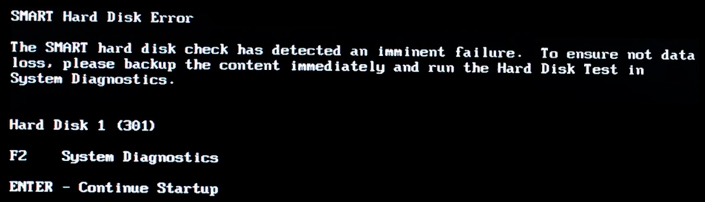

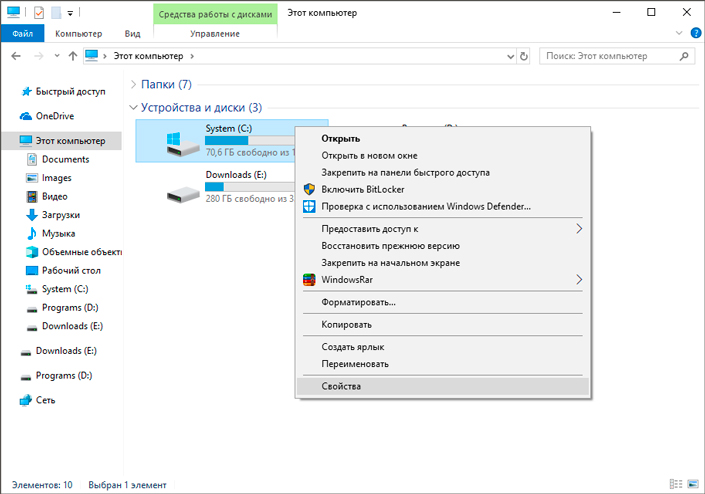
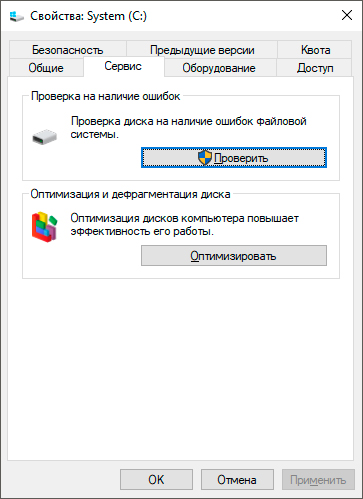
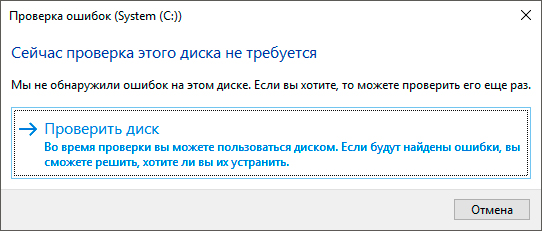
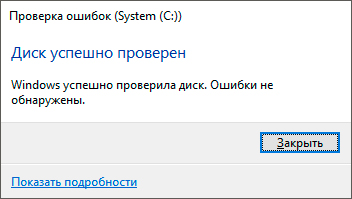
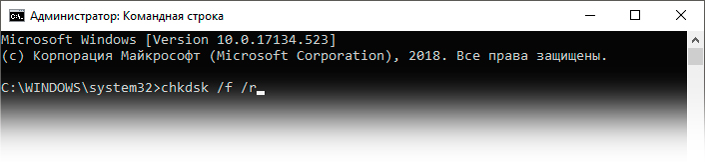
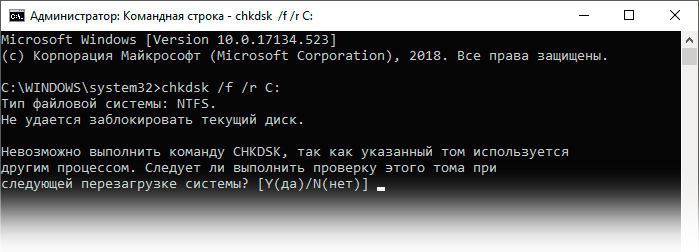


%3C/h4%3E%3Cp%3E%D0%92%20%D0%BF%D1%80%D0%B5%D0%B4%D1%8B%D0%B4%D1%83%D1%89%D0%B8%D1%85%20%D1%81%D1%82%D0%B0%D1%82%D1%8C%D1%8F%D1%85%20%D0%BC%D1%8B%20%D0%BD%D0%B5%D0%BE%D0%B4%D0%BD%D0%BE%D0%BA%D1%80%D0%B0%D1%82%D0%BD%D0%BE%20%D0%B7%D0%B0%D1%82%D1%80%D0%B0%D0%B3%D0%B8%D0%B2%D0%B0%D0%BB%D0%B8%20%D1%82%D0%B5%D0%BC%D1%83%20%D0%BF%D0%BE%D0%B2%D1%80%D0%B5%D0%B6%D0%B4%D0%B5%D0%BD%D0%B8%D0%B9%20HDD.%20%D0%9D%D0%BE%20%D1%87%D1%82%D0%BE%20%D1%81%D0%BB%D1%83%D1%87%D0%B8%D1%82%D1%81%D1%8F,%20%D0%B5%D1%81%D0%BB%D0%B8%20%D1%8D%D1%82%D0%B8%20%D0%BF%D0%BE%D0%B2.%3C/p%3E%3Cp%3E%E2%80%9C%3E%3C/p%3E%3Cdiv%20class=)






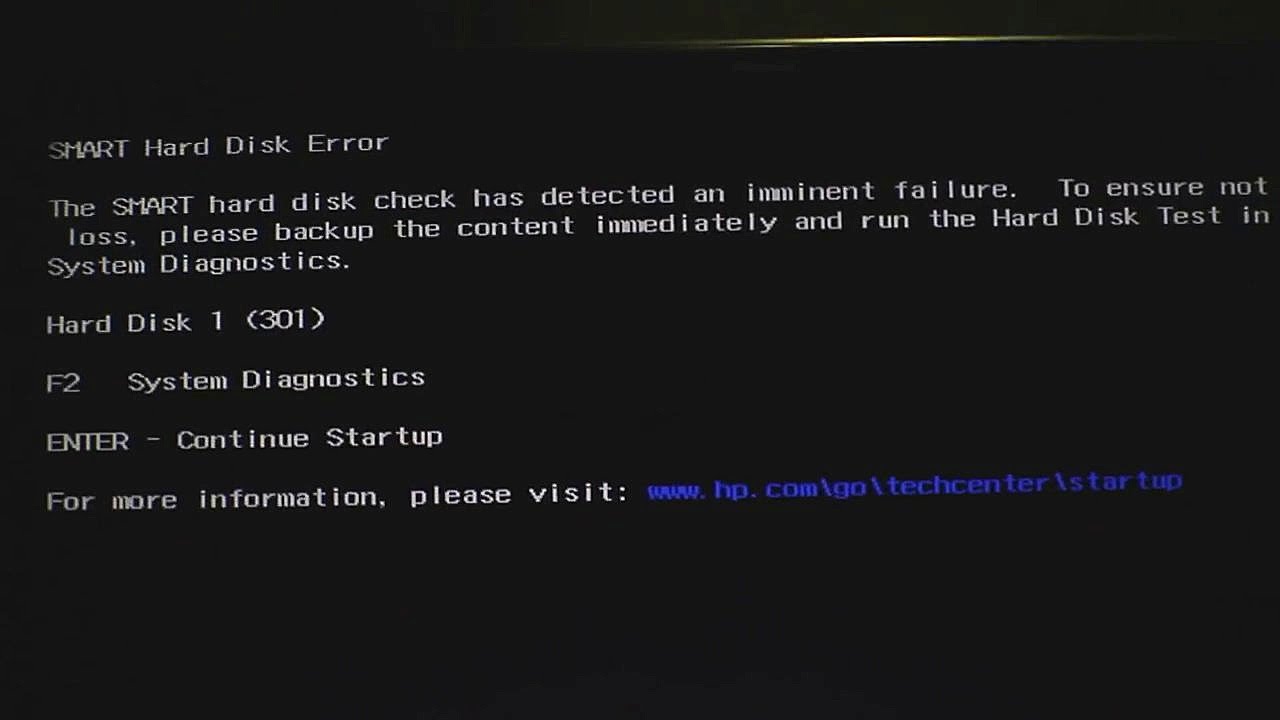
.jpg)